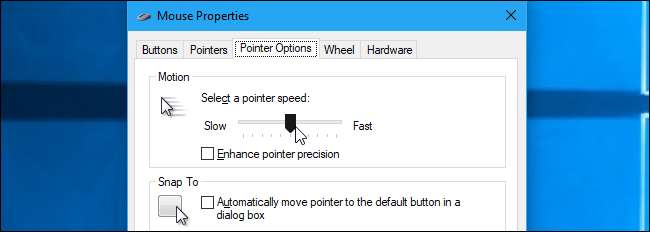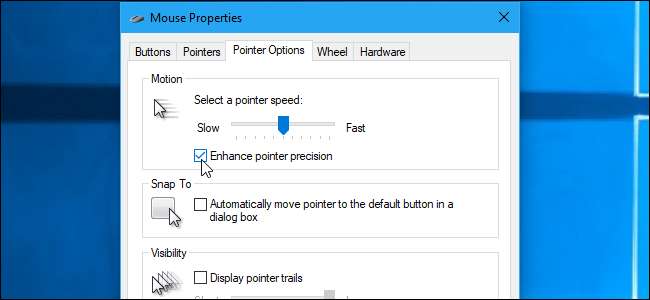
विंडोज में "एन्हैंस पॉइंटर प्रिसर" सेटिंग वास्तव में आपको कई परिस्थितियों में आपके माउस के साथ कम सटीक बना सकती है। यह खराब समझी जाने वाली सुविधा विंडोज में डिफ़ॉल्ट रूप से सक्षम है, और माउस त्वरण का एक रूप है।
क्या बढ़ाता है सूचक सटीक करते हैं?
सम्बंधित: माउस डीपीआई और पोलिंग दरें बताई गई: क्या वे गेमिंग के लिए मैटर करते हैं?
आम तौर पर, केवल एक चीज जो आपके माउस कर्सर को स्क्रीन पर ले जाने वाली दूरी को नियंत्रित करती है वह यह है कि आप शारीरिक रूप से अपने माउस को कितनी दूर ले जाते हैं। दोनों के बीच संबंध "से नियंत्रित होता है डॉट्स प्रति इंच ”(DPI) सेटिंग। उच्च डीपीआई का मतलब है कि जब आप माउस को समान दूरी पर ले जाते हैं तो आपका कर्सर आगे बढ़ता है।
एन्हंस पॉइंटर प्रिसिजन मूल रूप से माउस त्वरण का एक प्रकार है। इस सेटिंग को सक्षम करने के साथ, विंडोज मॉनिटर करता है कि आप अपने माउस को कितनी तेजी से आगे बढ़ाते हैं और अनिवार्य रूप से मक्खी पर अपने डीपीआई को समायोजित करते हैं। जब आप माउस को तेजी से हिलाते हैं, तो DPI बढ़ जाती है और आपका कर्सर लंबी दूरी पर चला जाता है। जब आप इसे धीमा करते हैं, तो DPI कम हो जाता है और आपका कर्सर कम दूरी पर चला जाता है।
दूसरे शब्दों में, एन्हैंस पॉइंटर प्रिसिजन आपके माउस के मामले को गति देता है। इस सुविधा को सक्षम किए बिना, आप अपने माउस को एक इंच आगे बढ़ा सकते हैं और आपका कर्सर हमेशा स्क्रीन पर समान दूरी को स्थानांतरित करेगा, चाहे आप माउस को कितनी तेज़ी से ले जाएं। एन्हैंस पॉइंटर प्रिसिजन सक्षम होने के साथ, यदि आप अपने माउस को और अधिक धीरे-धीरे आगे बढ़ाते हैं, तो आपका कर्सर एक छोटी दूरी तय करेगा और यदि आप अपने माउस को ठीक उसी दूरी पर ले जाते हुए अपने माउस को और अधिक तेज़ी से स्थानांतरित करते हैं।
क्यों वृद्धि सूचक सटीक डिफ़ॉल्ट रूप से सक्षम है
यह सुविधा विंडोज में डिफ़ॉल्ट रूप से सक्षम है क्योंकि यह कई स्थितियों में उपयोगी है।
उदाहरण के लिए, मान लें कि आप किसी कार्यालय में पीसी का उपयोग कर रहे हैं और आपके पास $ 5 का एक सस्ता माउस है। माउस में बहुत अच्छा सेंसर नहीं है और यह काफी कम DPI सेटिंग तक सीमित है। पॉइंटर प्रिसर के बिना, आपको माउस को स्क्रीन के एक तरफ से दूसरी ओर ले जाने के लिए अधिक दूरी तय करनी पड़ सकती है। एन्हैंस पॉइंटर प्रिसिजन के साथ, आप माउस को स्क्रीन के एक तरफ से दूसरी ओर ले जाने के लिए उसे अधिक दूरी पर जाने के बिना अधिक तेज़ी से स्थानांतरित कर सकते हैं। माउस को छोटी दूरी पर ले जाते समय बेहतर सटीकता हासिल करने के लिए आप माउस को सामान्य से अधिक धीरे-धीरे हिला सकते हैं।
यह लैपटॉप टचपैड पर भी विशेष रूप से उपयोगी हो सकता है, जिससे आप टचपैड पर अपनी उंगली को और अधिक तेज़ी से ले जा सकते हैं, जिससे टचपैड के दूसरी तरफ अपनी उंगली को खींचे बिना माउस कर्सर को अधिक दूरी तक ले जाया जा सके।
क्या एन्हांस्ड पॉइंटर प्रिसिजन गुड है, या यह खराब है?
यह सेटिंग वास्तव में मददगार है या नहीं, यह आपके माउस हार्डवेयर पर निर्भर करता है और आप क्या कर रहे हैं।
एक समस्या यह है कि एन्हांस पॉइंटर प्रिसिजन द्वारा निर्मित त्वरण पूरी तरह से रैखिक वृद्धि नहीं है, इसलिए इसकी भविष्यवाणी करना कठिन है। अपने माउस को एक छोटे से तेज या एक छोटे से धीमी गति पर ले जाएं और आपके पॉइंटर चाल में एक बड़ी वृद्धि या कमी हो सकती है।
एन्हैंस पॉइंटर प्रिसिजन डिसेबल के साथ, आप मांसपेशियों की मेमोरी बेहतर तरीके से बनाते हैं क्योंकि आप सीखते हैं कि आपको अपने माउस को अपनी स्क्रीन पर एक निश्चित बिंदु पर रखने के लिए कितनी दूर ले जाने की आवश्यकता है। दूरी वह सब है जो मायने रखता है। त्वरण सक्षम होने के साथ, यह केवल दूरी के बारे में नहीं है - यह इस बात पर भी निर्भर करता है कि आप अपने माउस को कितनी तेजी से आगे बढ़ाते हैं, और यह अनुमान लगाना मुश्किल है कि गति में छोटे अंतर क्या कर सकते हैं। यह मांसपेशियों की स्मृति के निर्माण के लिए बुरा है।
सम्बंधित: सही गेमिंग माउस कैसे चुनें
विशेष रूप से, gamers के साथ सभ्य चूहे इस कारण से पॉइंटर प्रिसिजन (और सामान्य रूप से माउस त्वरण) को नापसंद करते हैं। जब आप मल्टीप्लेयर गेम्स में तेज, सटीक मूवमेंट करने की कोशिश कर रहे हैं तो यह समस्या पैदा करता है और आपको धीमा कर सकता है। विशेष रूप से कई गेमिंग चूहों पर विचार करते हुए, आप माउस पर बटन का उपयोग करके डीपीआई को अधिक सटीक रूप से समायोजित करते हैं - ताकि आप जब लक्ष्य और उच्च डीपीआई का उपयोग कर रहे हों तो कम डीपीआई का उपयोग कर सकें। (कुछ गेमर्स को यह पसंद आ सकता है कि एन्हैंस पॉइंटर प्रिसिजन इस को स्वचालित रूप से हैंडल करता है, हालाँकि)
कार्यालय के कर्मचारी-खासकर यदि उनके पास डीपीआई बटन वाले सस्ते चूहे हैं - एन्हैंस पॉइंटर प्रिसिजन के साथ पूरी तरह से ठीक हो सकते हैं और जो त्वरण होता है, उसका उपयोग किया जाता है। भले ही वे कुछ मिलीसेकंड के लिए बंद हों, यह कोई समस्या नहीं है। दूसरी ओर, एक ऑनलाइन गेम में कुछ मिलीसेकंड का मतलब जीत और हार के बीच का अंतर हो सकता है।
पॉइंटर परिशुद्धता को बढ़ाने या सक्षम करने के लिए कैसे करें
इस सेटिंग को नियंत्रित करने के लिए, कंट्रोल पैनल> हार्डवेयर और साउंड> माउस पर जाएं। विंडोज 10 पर, आप सेटिंग> डिवाइस> माउस> अतिरिक्त माउस विकल्प पर भी नेविगेट कर सकते हैं। "पॉइंटर ऑप्शन्स" टैब पर, "पॉइंटर पॉइंटर सटीक" को चालू या बंद करने के लिए क्लिक करें, और अपने परिवर्तनों को सहेजने के लिए "ओके" पर क्लिक करें।
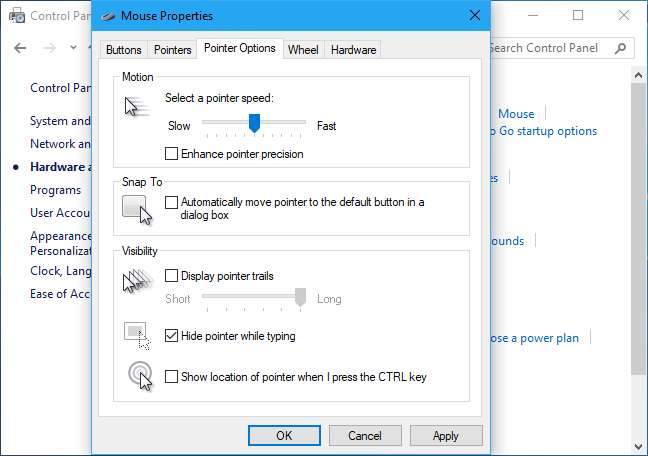
कुछ माउस निर्माता माउस कॉन्फ़िगरेशन उपकरण बनाते हैं, जैसे Logitech SetPoint और Razer Synapse। ये प्रायः पॉइंटर पॉइंटर परिशुद्धता को स्वचालित रूप से अक्षम कर देते हैं ताकि वे निर्माता की पसंदीदा सेटिंग्स को लागू कर सकें।
दुर्भाग्य से, यह सेटिंग सिस्टम-वाइड है। उदाहरण के लिए, आपके पास टचपैड वाला एक लैपटॉप हो सकता है, और आप टचपैड के लिए एन्हैंस पॉइंटर प्रिसिजन का उपयोग करना चाहते हैं, लेकिन आपके द्वारा प्लग किए गए USB माउस के लिए नहीं। प्रत्येक पॉइंटिंग डिवाइस के लिए अलग से सेटिंग बदलने का कोई तरीका नहीं है। आप बस इसे ऑन या ऑफ कर सकते हैं।
कुछ पीसी गेम कच्चे माउस इनपुट का उपयोग करते हैं, गेम खेलते समय सिस्टम माउस त्वरण सेटिंग्स को दरकिनार करते हैं और अपने माउस सेटिंग्स को लागू करते हैं। हालांकि, सभी गेम नहीं करते हैं।
सम्बंधित: विंडोज में "पॉइन्टर एन्हांस पॉइन्ट" को स्वचालित रूप से सक्षम या अक्षम करने के लिए कैसे ठीक करें
विंडोज 10 पर, विंडोज स्वचालित रूप से आपके पीसी के बीच इस सेटिंग को सिंक करता है, भले ही आप अलग-अलग पीसी पर अलग-अलग हार्डवेयर के साथ अलग-अलग सेटिंग्स चाहते हों। माउस निर्माता उपयोगिताओं को भी जबरन अक्षम कर सकते हैं। यहां बताया गया है अपने पीसी को इस सेटिंग को स्वचालित रूप से सक्षम या अक्षम करने से कैसे रोकें .
अपने माउस की DPI को कैसे समायोजित करें
यदि आप एन्हैंस पॉइंटर प्रिसिजन द्वारा निर्मित माउस त्वरण के लिए उपयोग किए जाते हैं, तो आपके माउस कर्सर को अक्षम करने के बाद आपको अजीब लगेगा। नई सेटिंग की आदत डालने और मांसपेशियों की मेमोरी बनाने के लिए आपको कुछ समय चाहिए।
यदि आप पॉइंटर प्रिसिजन को अक्षम कर चुके हैं और ऐसा महसूस करते हैं कि आपको अपने माउस को अधिक दूरी तक ले जाने के लिए बहुत दूर जाना है, तो आपको संभवतः अपने माउस की डीपीआई बढ़ानी चाहिए। आप इस सेटिंग को दो स्थानों में से एक में पा सकते हैं: अपने माउस निर्माता के नियंत्रण कक्ष उपकरण में, या माउस पर बटन के माध्यम से समायोजित। यदि आपने पहले ही इसे स्थापित नहीं किया है, तो आपको अपने माउस निर्माता के उपकरण को उनकी वेबसाइट से डाउनलोड करना पड़ सकता है।
हालाँकि आपकी DPI बहुत अधिक नहीं बढ़ी है। एक उच्च DPI सेटिंग के साथ, आपको अपने माउस कर्सर को स्थानांतरित करने के लिए छोटे आंदोलनों की आवश्यकता होती है। यह इस बारे में है कि आप माउस को कितनी सही तरह से नियंत्रित करते हैं और यह कितनी दूरी पर चलता है, इस बारे में नहीं कि आप इसे कितनी तेजी से आगे बढ़ाते हैं।
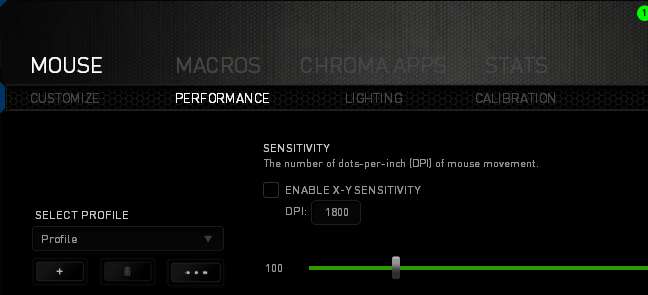
यहां तक कि अपने DPI को समायोजित करने के बाद, आपको माउस कंट्रोल पैनल विंडो में एन्हैंस पॉइंटर प्रिसिजन ऑप्शन के बगल में स्थित "पॉइंटर स्पीड" विकल्प को भी समायोजित करने की आवश्यकता हो सकती है, जो आपके कर्सर को कितनी दूर ले जाती है, यह प्रभावित करता है। पॉइंटर स्पीड विकल्प एक गुणक के रूप में कार्य करता है। दूसरे शब्दों में, DPI को पॉइंटर स्पीड (जिसे माउस सेंसिटिविटी भी कहा जाता है) से गुणा किया जाता है जो आपके कर्सर की चाल के बराबर होती है। आप संभवतः आपके और आपके माउस के लिए क्या काम करते हैं, यह देखने के लिए सेटिंग्स के विभिन्न संयोजनों के साथ प्रयोग करना चाहते हैं।
यदि आप अपनी DPI सेटिंग नहीं बदल सकते क्योंकि आपके पास काफी सस्ता माउस है और यह आपके लिए काम नहीं कर रहा है, तब भी आप पॉइंटर स्पीड विकल्प को समायोजित कर सकते हैं। हालाँकि, आप इन जैसे चूहों के साथ सक्षम एन्हैंस पॉइंटर प्रिसिजन को छोड़ने से बेहतर हो सकते हैं।